Wachtwoorden, betaalmethoden en adressen bewaren in Chrome
.png)
Behalve een venster op de online wereld is Chrome een handige opbergplek voor wachtwoorden, betaalmethoden en adressen.
Automatisch invullen
Google kan allerlei gegevens automatisch voor u invullen. Dat scheelt een hoop tikwerk.
Is het veilig?
Wachtwoorden, je creditcard en je adressen bewaren in Chrome, is dat veilig? U kunt bij die gegevens via Chrome, maar ze worden in uw Google-account opgeslagen. En dat is goed beveiligd. Bent u van plan wachtwoorden en dergelijke in uw account te bewaren, zet dan een extra beveiliging aan: tweestapsverificatie. Anderen dan uzelf kunnen dan geen toegang tot uw informatie krijgen.
Locatie opbergplek
De wachtwoorden, betaalpassen en adressen worden bewaard in uw Google-account. Daar is de informatie goed beveiligd en afgeschermd. Chrome biedt een rechtstreekse ingang voor ingelogde gebruikers.
Volg onderstaande stappen alleen wanneer u nog niet bent ingelogd in Google Chrome.
- Open Chrome
- Klik rechtsboven op het icoon van een persoon in een cirkel.
- Klik op Synchronisatie aanzetten.
- Vul het e-mailadres van uw Google-account in en klik op Volgende.
- Vul het wachtwoord in en klik op Volgende.
- Klik op Ja, aanzetten.
- Klik op Klaar.
De volgende keer dat u op de cirkel klikt ziet u de naam van uw Google-account. Daaronder drie iconen: ‘Wachtwoorden’, ‘Betaalmethoden’ en ‘Adressen en meer’.
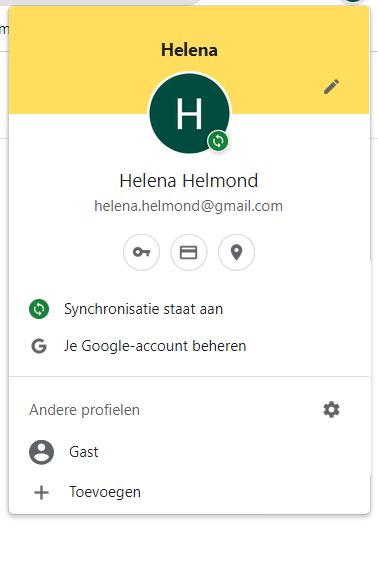
Wachtwoorden
- Klik in Chrome op de icoon ‘Wachtwoorden’
 .
. - Standaard staan de opties ‘Aanbieden wachtwoorden op te slaan’ en ‘Automatisch inloggen’ aan. Dat betekent dat Chrome, wanneer u ergens inlogt, vraagt om de inloggegevens te bewaren. Een volgende keer wordt u automatisch ingelogd.
- Verder naar beneden, onder ‘Opgeslagen wachtwoorden’, ziet u van welke sites de inloggegevens zijn bewaard.
- Wilt u dat niet, zet beide genoemde schuifjes uit en verwijder de opgeslagen wachtwoorden. Klik op de drie verticale puntjes naast een site, klik daarna op Verwijderen.
Betaalmethoden
Deze optie is alleen interessant voor mensen die een creditcard hebben.
- Klik in Chrome op de icoon ‘Betaalmethoden’
 .
. - Standaard staan de opties ‘Betaalmethoden opslaan en invullen’ en ‘Toestaan dat sites controleren of je betaalmethoden hebt opgeslagen’ aan. Dat betekent dat Chrome, de opgeslagen gegevens automatisch invult wanneer dat nodig is.
- Onder ‘Betaalmethoden’ ziet u de opgeslagen creditcards. Voeg zelf een methode toe. Klik op Toevoegen.
- Vul de benodigde informatie in en klik op Opslaan.
Adressen
Wanneer u een online aankoop doet moet u natuurlijk uw adres invullen. Anders komt het pakket nooit aan. Google kan uw adres bewaren zodat u het niet elke keer hoeft in te vullen. Meerdere adressen bewaren is ook mogelijk.
- Klik in Chrome op de icoon ‘Adressen en meer’
 .
. - Standaard staan de opties ‘Adressen opslaan en invullen’ aan. Dat betekent dat Chrome aanbiedt, adresgegevens te bewaren wanneer u ze ergens invult.
- Onder ‘Adressen’ ziet u de bewaarde adressen. Voeg zelf een adres toe. Klik op Toevoegen.
- Vul de benodigde informatie in en klik op Opslaan.
